c可通过系统偏好设置的“网络”板块或终端命令(如sudo networksetup setdnsservers WiFi DNS_SERVER_IP_ADDRESS)修改DNS地址。
Mac如何修改DNS地址:超详细图文指南
在互联网冲浪的过程中,默认的DNS设置有时可能无法满足我们对速度、隐私或特定功能的需求,好消息是,macOS系统提供了灵活且直观的方式来自定义你的域名解析服务,本文将手把手教你如何在Mac上轻松修改DNS配置,让你的网络体验更加个性化和高效。
为什么需要更改DNS?
在深入操作之前,我们先了解几个常见理由:✅ 提升上网速度 某些公共DNS如Cloudflare(1.1.1.1)比运营商提供的更快✅ 增强隐私保护 避免本地ISP跟踪你的浏览记录✅ 绕过区域限制 访问特定国家的在线内容资源✅ 提高稳定性 当默认服务器出现故障时切换备用方案✅ 家长控制 通过安全过滤型DNS限制不当网站访问
三种主流修改方法详解
📌 方法一:通过WiFi高级设置调整(推荐)
这是最常用且影响范围可控的方式,仅作用于当前无线网络连接。
步骤序号
操作描述
注意事项
1
点击菜单栏中的📶 WiFi图标
确保已连接到目标网络
2
选择”打开网络偏好设置…”
3
左侧列表选中正在使用的WiFi
若为有线连接则选以太网端口
4
点击右下角🔧齿轮图标进入高级面板
5
切换到DNS标签页
原有地址会显示在列表顶部
6
(+)添加按钮输入新IP
支持同时设置多个备份服务器
7
()删除不需要的原默认服务器
建议保留至少一个作为兜底方案
8
拖动排序调节优先级
越靠上的条目越早被尝试响应
9
确认→应用更改
无需重启设备立即生效
💡提示:全球知名公共DNS参考值:• Quad9(安全阻断恶意站点): 9.9.9.9• Google Public: 8.8.8.8 / 8.8.4.4• OpenDNS Family Shield: 208.67.222.123, 208.67.220.123
📌 方法二:修改/etc/hosts文件(局部重定向)
适用于指定特定域名到自定义IP的特殊场景,比如内网测试环境搭建。
sudo nano /etc/hosts # 用文本编辑器打开系统配置文件
# 格式示例:
192.168.1.100 localserver.example.com api.test.com
⚠️注意:此方法不会替代全局DNS解析,只对文件中明确列出的规则生效,修改前务必备份原始文件!
📌 方法三:终端命令行工具(进阶用户)
对于多网卡管理或自动化部署场景非常有用,打开「终端」依次执行:
# 查看当前所有接口的配置
scutil dns
# 添加新的DNS服务器到特定位置(例如en0代表有线网卡)
sudo dscacheutil setdnsserver en0 1.1.1.1 9.9.9.9
# 恢复系统默认设置
sudo dscacheutil resetdnsserver
❗警告:错误操作可能导致临时断网,请确保输入的命令完全正确后再回车执行。
验证是否生效的关键步骤
完成上述任一操作后,必须进行有效性检测:❶ 清空浏览器缓存(⌘+Shift+R强制刷新)❷ 运行 ping v4.identifier.cloudflare.com 测试连通性❸ 使用在线工具如https://dnsleaktest.com/检查实际使用的解析节点❹ 如果仍有异常,尝试重启路由器或联系服务商确认是否允许第三方DNS接入
常见问题与解答
Q1: 修改后部分网站打不开怎么办?
✅ A: 这是由于某些应用缓存了旧的DNS信息所致,解决方案包括:
清除Safari浏览器历史记录和网站数据(开发>清空缓存)
重启受影响的程序(尤其是代理类软件)
暂时切换回自动获取模式排除配置错误可能性
Q2: 能否针对不同的网络环境设置不同的DNS?
✅ A: 完全可以!macOS的位置感知功能支持为每个WiFi/以太网创建独立配置文件,只需在「网络偏好设置」中分别编辑各个连接的DNS参数即可实现智能化切换。
通过本文的系统指导,相信你已经掌握了Mac修改DNS的核心技巧,无论是追求极致网速还是强化网络安全,现在都可以根据自身需求打造专属的网络解析方案,记得每次重大变更前做好现有配置快照备份,这样即使遇到问题也能快速
来源互联网整合,作者:小编,如若转载,请注明出处:https://www.aiboce.com/ask/236715.html